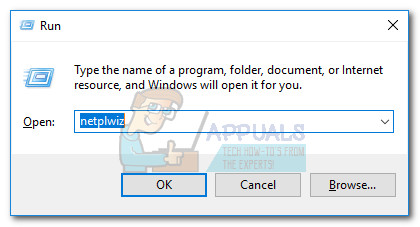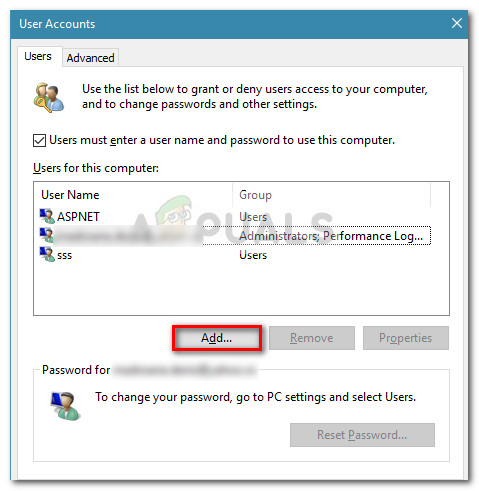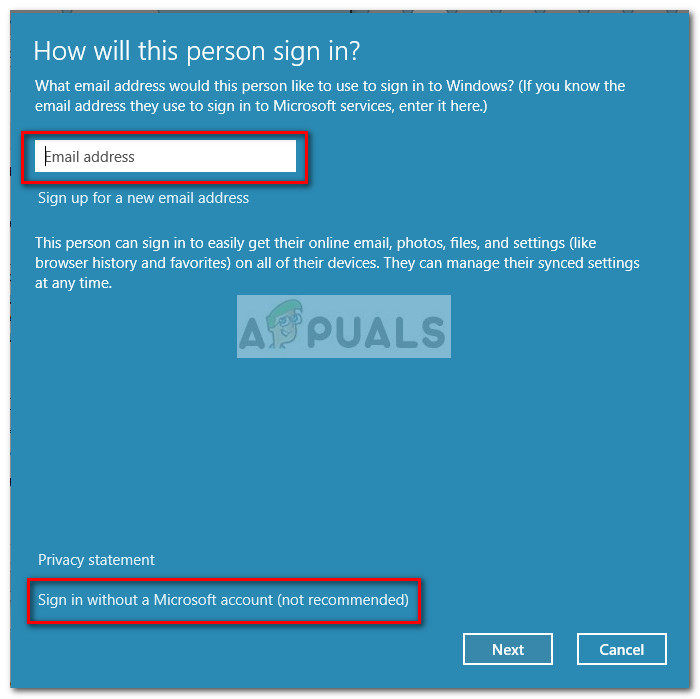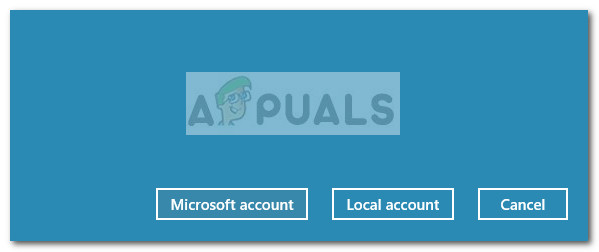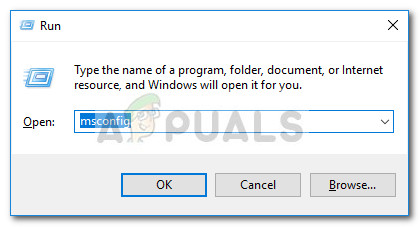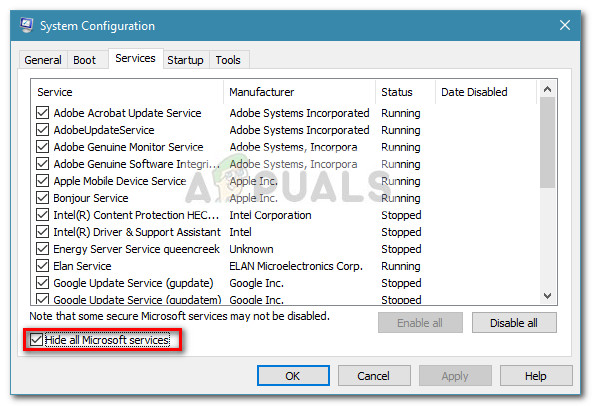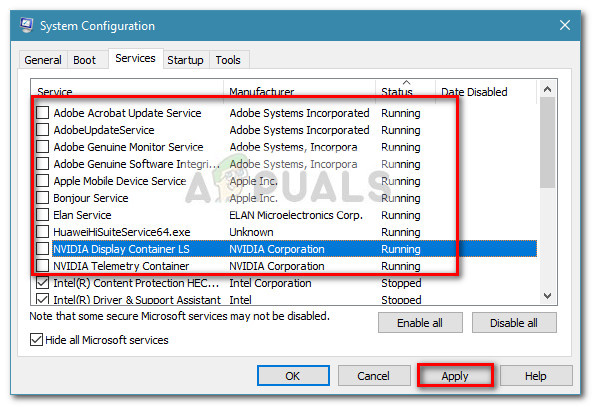Mayroong isang kakaibang problema sa paglibot sa iba't ibang mga pagbuo ng Windows 10 kung saan iniulat ng mga gumagamit na hindi makalikha ng mga bagong account ng gumagamit. Ang mga gumagamit na nakikipaglaban sa isyu na ito ay nag-uulat na pag-click sa Magdagdag ng iba sa PC na ito walang nagawa ang link, na nag-iiwan sa kanila na hindi makapagpatuloy sa proseso ng paglikha ng gumagamit.
Ang sitwasyong ito ay regular na naiulat ng mga gumagamit na na-upgrade kamakailan mula sa Windows 7 o Windows 8 hanggang sa Windows 10.

Ang eksaktong mga sanhi para sa problemang ito ay labis na magkakaiba, dahil ang salarin ay madalas na nakatali sa mahahalagang kadahilanan tulad ng mga serbisyo sa dependency o kasalukuyang pagsasaayos ng network.
Tandaan: Ang error na ito ay hindi dapat malito sa Error na 'may nangyari' lilitaw iyon kapag lumilikha ng isang bagong account sa Windows 10. Kung makuha mo ang 'May nangyaring mali. Subukang muli mamaya.' error kapag sinusubukang lumikha ng isang bagong account ng gumagamit sa Windows 10, mangyaring sumangguni sa patnubay na ito ( dito ) para sa isang listahan ng mga mabisang pamamaraan ng pag-troubleshoot.
Kung walang nangyari kapag na-click mo ang Magdagdag ng iba sa pindutan ng PC na ito , ang isa sa mga pag-aayos sa ibaba ay magpapahintulot sa iyo na malutas ang isyu. Sa ibaba mayroon kang isang koleksyon ng mga pamamaraan na ginamit ng mga gumagamit sa isang katulad na sitwasyon upang malutas ang isyu at lumikha ng isang bagong account ng gumagamit sa Windows 10. Mangyaring sundin ang bawat potensyal na pag-aayos sa pagkakasunud-sunod hanggang makatagpo ka ng isa na malulutas ang problema sa iyong partikular na senaryo. Magsimula na tayo!
Paraan 1: Lumilikha ng isang bagong account ng gumagamit sa Netplwiz
Sa ngayon, ang pinakatanyag na pamamaraan na pinagana ang mga gumagamit na mag-ikot sa kawalan ng kakayahang lumikha ng isang bagong account ng gumagamit sa pamamagitan ng Magdagdag ng iba sa PC na ito ay ang paggamit ng Netplwiz interface. Papayagan ka nitong lumikha ng isang bagong account ng gumagamit (pamantayan, administrator o panauhin) - lahat mula sa isang grapikong interface.
Narito ang isang mabilis na gabay sa paggamit ng Netplwiz (User Account) Interface upang lumikha ng isang bagong account ng gumagamit:
- Magbukas ng isang bagong Run box sa pamamagitan ng pagpindot Windows key + R . Pagkatapos, i-type ang ' netplwiz ”At tumama Pasok upang buksan ang Mga Account ng Gumagamit bintana
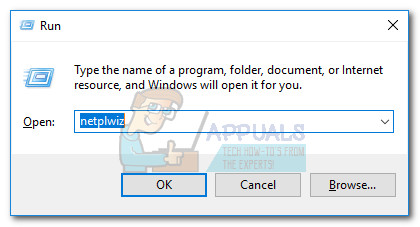
- Nasa Account ng gumagamit bintana, pumunta sa Mga gumagamit tab at mag-click sa Idagdag pa pindutan
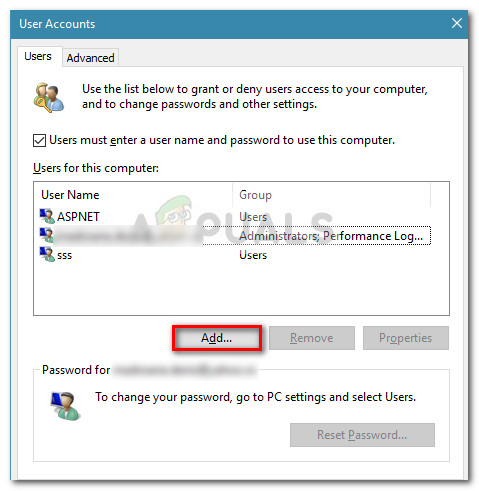
- Sa susunod na screen, ipasok ang email na gagamitin para sa iyong Microsoft account sa kahon sa itaas. Kung nais mong iwasan ang paggamit ng isang email, mag-click sa Mag-sign in nang walang isang Microsoft account (hindi inirerekomenda) sa ilalim ng window ng pag-sign in.
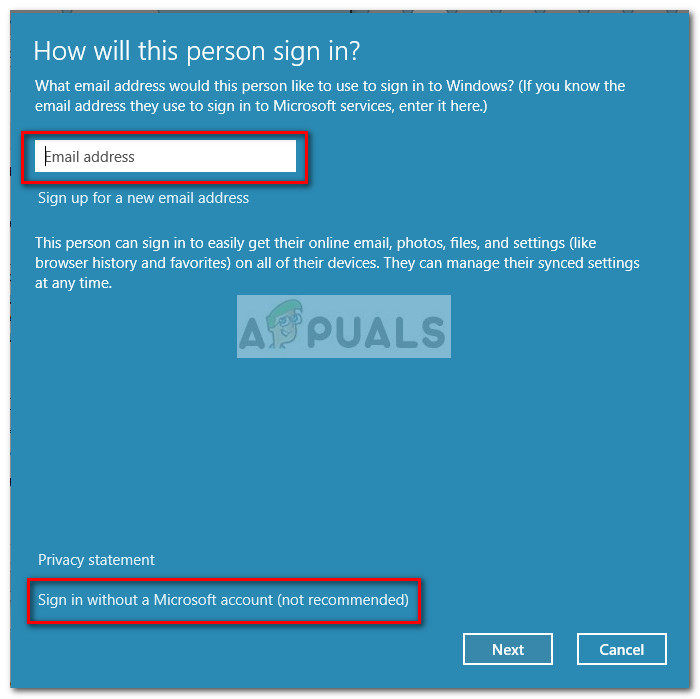
- Sa susunod, screen, mag-click sa Local account o Microsoft account, depende sa iyong mga kagustuhan.
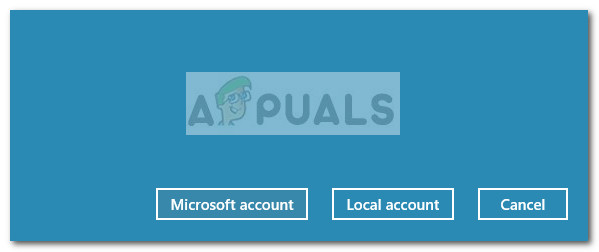
- I-type ang username, password at password hint, pagkatapos ay i-click ang Susunod pindutan Sundin ang mga prompt sa screen upang makumpleto ang proseso ng paglikha ng account, pagkatapos ay i-restart ang iyong computer.
- Sa susunod na pagsisimula, magagawa mong mag-log in sa iyong bagong nilikha na account ng gumagamit.
Kung hindi nagtagumpay ang pamamaraang ito o naghahanap ka para sa ibang ruta, magpatuloy sa Paraan 2 .
Paraan 2: Pagdaragdag ng isang bagong account ng gumagamit sa pamamagitan ng Command Prompt
Maaari ka ring lumikha ng isang bagong account ng gumagamit ng Windows nang manu-mano mula sa isang nakataas na Command Prompt. Ang pamamaraang ito ay nagsasangkot ng paggawa ng lahat nang manu-mano ngunit ang kalamangan ay hindi mo kailangang ilipat ang aktibong gumagamit. Kakailanganin ka nitong makakuha ng isang maliit na panteknikal, ngunit maraming mga gumagamit ang nakumpirma na epektibo ito sa paglikha ng isang bagong account kung saan nabigo ang diskarte gamit ang graphic na interface.
Narito ang isang mabilis na patnubay sa pagdaragdag ng isang bagong lokal o Microsoft Windows user account sa pamamagitan ng paggamit ng isang nakataas na Command Prompt:
- Pindutin Windows key + R upang buksan ang isang Run box. Pagkatapos, i-type ang ' cmd ”At tumama Ctrl + Shift + Enter at pumili Oo sa UAC (Control ng User Account) prompt upang buksan ang isang nakataas na Command Prompt.

- Sa Elevated Command Prompt, i-type ang sumusunod na utos at pindutin ang enter upang lumikha ng isang bagong lokal na account ng gumagamit nang walang isang password:
net user 'AccountName'/ idagdag Tandaan: Tandaan mo yan AccountName ay isang placeholder lamang para sa aktwal na username na nais mo para sa iyong bagong lokal na account.Kung nais mong lumikha ng isang lokal na account na protektado ng isang password, gamitin ang sumusunod na utos sa halip:
net user 'AccountName'Password'/ idagdag Tandaan: AccountName at Password ay mga placeholder para sa aktwal na mga halaga na nais mong ipatupad. Mangyaring palitan ang mga ito ng iyong sariling mga kagustuhan.
- Isara ang nakataas na Command Prompt at i-reboot ang iyong computer. Bilang default, ang account na nilikha mo lang ay magiging isang karaniwang account ng gumagamit bilang default. Maaari mong, siyempre, baguhin ang uri ng account sa administrator o panauhin kung gusto mo (tulad ng gagawin mo sa isang account na nilikha gamit ang maginoo na paraan). O mas mabuti pa, maaari mo ring mai-convert ang bagong nilikha na lokal na account sa isang Microsoft account.
- Alinmang paraan, maaari mong simulang gamitin ang iyong bagong nilikha na account ng gumagamit sa pamamagitan ng pag-sign in sa susunod na pagsisimula.
Kung ang pamamaraan na ito ay hindi epektibo o naghahanap ka ng isang paraan upang gamutin ang sanhi na pumipigil sa iyo mula sa pagdaragdag ng isang bagong gumagamit nang regular, lumipat sa Paraan 3 .
Paraan 3: Hindi Paganahin ang Mga Nakagagambalang serbisyo
Ang ilang mga gumagamit ay pinamamahalaang malutas ang isyu sa paglikha ng mga bagong account ng gumagamit ayon sa pagkakaugnay pagkatapos matuklasan na ang problema ay sanhi ng isang nakakagambalang serbisyo sa background. Ang ilan sa kanila ay nagawang makilala ang salarin matapos gumamit ng isang diskarte sa hit at trial na pinagana ang mga ito upang makilala at hindi paganahin ang serbisyo na naging sanhi ng isyu.
Narito ang isang mabilis na gabay sa kung paano mo makikilala at hindi pagaganahin ang isang serbisyo na maaaring makagambala sa paglikha ng mga bagong account ng gumagamit:
- Pindutin Windows key + R upang buksan ang isang bagong Run box. Pagkatapos, i-type ang ' msconfig ”At tumama Pasok buksan Pag-configure ng System .
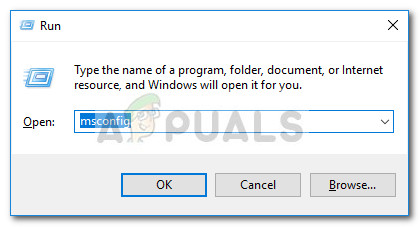
- Nasa Pag-configure ng System bintana, pumunta sa Mga serbisyo tab at lagyan ng tsek ang kahon na nauugnay sa Itago ang lahat ng mga serbisyo ng Microsoft .
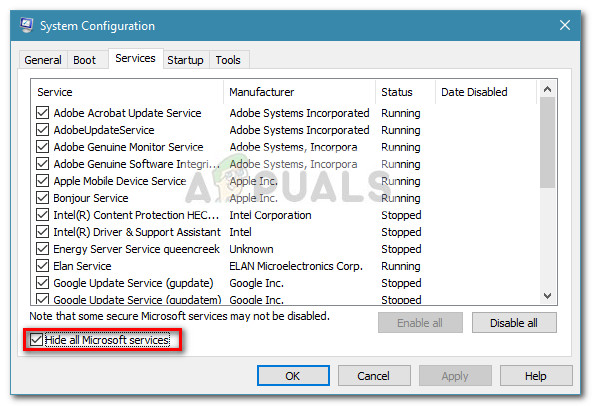
- Kapag natago na ang lahat ng mga serbisyong kabilang sa Microsoft, mag-click sa Katayuan haligi upang makita ang isang malinaw na listahan ng mga proseso na kasalukuyang tumatakbo. Pagkatapos, alisan ng tsek ang bawat proseso na may nakalistang katayuan bilang Tumatakbo at tumama Mag-apply upang mai-save ang mga pagbabago.
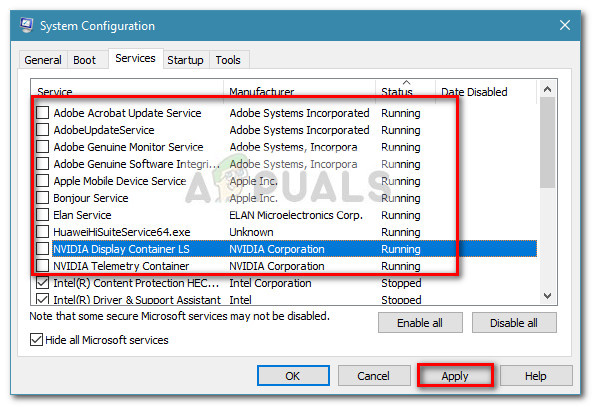
- Kapag ang lahat ng mga serbisyo ng 3rd-party ay hindi pinagana, subukang lumikha ng isang bagong account ng gumagamit at makita kung ikaw ay matagumpay. Kung matagumpay ka, malinaw na ang isa sa mga proseso na kamakailan mong hindi pinagana ay sanhi ng isyu.
- Maaari mong tapusin ang pagdaragdag ng isang bagong gumagamit, pagkatapos ay i-restart ang mga serbisyo pabalik sa pamamagitan ng pagbabalik sa Pag-configure ng System screen, lagyan ng tsek ang mga kahon na nauugnay sa mga serbisyo na hindi pinagana at pag-click Mag-apply
- Kung nais mong matukoy ang eksaktong dahilan, dapat kang bumalik sa Pag-configure ng System i-screen at sistematikong muling paganahin ang mga tumigil na proseso at suriin ang Magdagdag ng iba sa PC na ito pindutan hanggang sa matukoy mo ang sanhi.
Kung hindi ka pinagana ng pamamaraang ito upang malutas ang isyu, lumipat sa Paraan 4 .
Paraan 4: Paggawa ng isang in-place na Muling pag-install
Ang ilang mga gumagamit ay nag-ulat na sa wakas ay nagawa nilang gamutin ang sanhi ng isyu at pamahalaan upang lumikha ng mga bagong account ng mga gumagamit ayon sa pagkakasunud-sunod matapos na gawin ang isang lugar na muling pag-install. Huwag matakot sa magarbong pangalan, ang pamamaraang ito ay talagang mas simple kaysa sa tunog nito. Kung magpasya kang gumawa ng isang lugar na muling pag-install (kilala rin bilang pag-install ng pag-aayos), sundin ang gabay na ito ( dito ) para sa kumpletong mga sunud-sunod na tagubilin.
Mangangailangan ang isang pag-install na pag-install na magbigay ka (o lumikha) ng ilang uri ng media ng pag-install. Ngunit ang pangunahing kalamangan ay tinitiyak nito ang kaunting pagkawala ng data ng gumagamit.
Kung naghahanap ka para sa isang mas simpleng pag-aayos na magbibigay-daan sa iyo upang lumikha ng mga account ng gumagamit nang nakaugalian, lumipat sa Paraan 5 .
Paraan 5: Pag-reset ng Windows 10
Kung napunta ka rito nang walang resulta, isang panghuling resolusyon ang i-reset o i-refresh ang iyong Windows 10 PC. Hindi ito perpekto dahil gagawin nitong mawala sa iyo ang karamihan ng iyong personal na impormasyon, ngunit tiyak na malulutas nito ang problema na kasalukuyan mong nakikipaglaban sa paglikha ng isang bagong account ng gumagamit ayon sa kaugalian.
Kung magpasya kang pumunta para sa isang pag-reset, maaari mong gawing mas madali para sa iyong sarili sa pamamagitan ng pagsunod sa aming komprehensibong gabay ( dito ).
5 minuto basahin